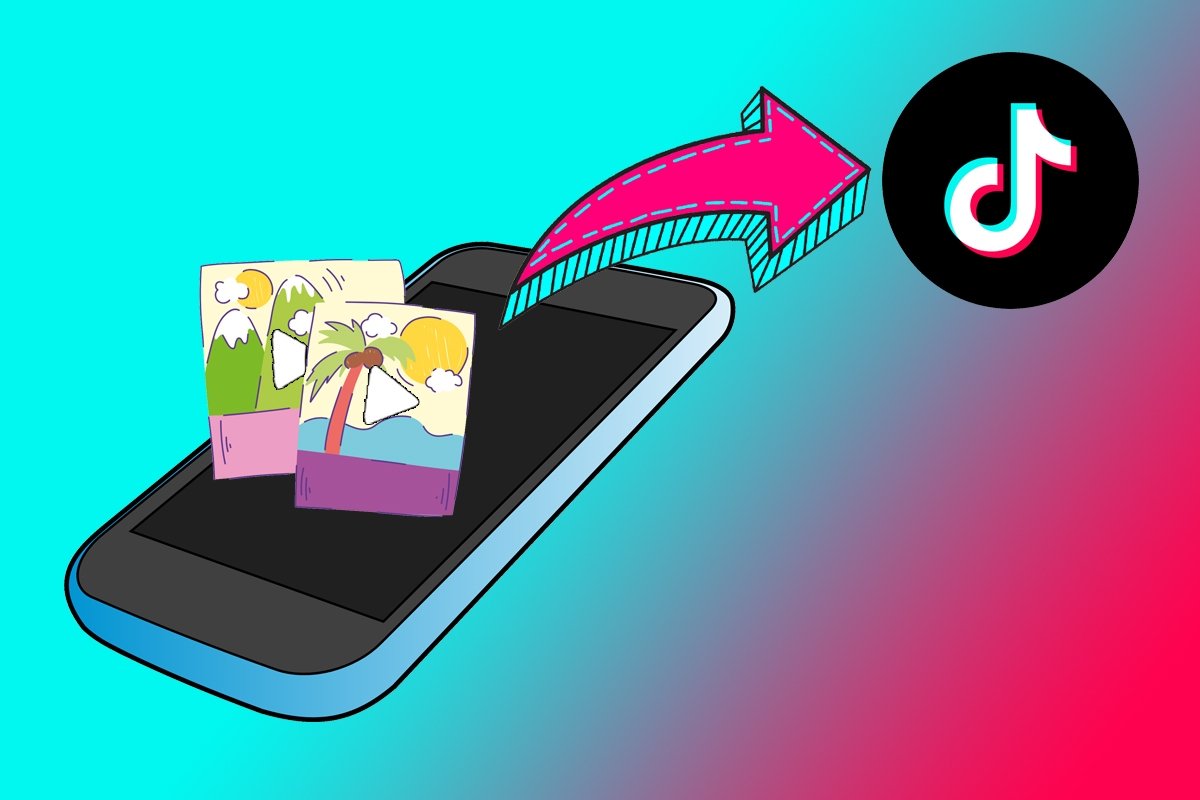Embora muitos TikTokers optem por gravar seus vídeos diretamente do TikTok, a maioria prefere enviar seus clipes já gravados e finalizar o retoque no editor da rede social. Se for este o seu caso, continue lendo, pois neste tutorial você aprenderá passo a passo como enviar vídeos da sua galeria para o seu perfil do TikTok e outros recursos criativos para publicar tiktoks mais atraentes.
Como enviar um vídeo salvo na galeria do seu celular para o TikTok
Por padrão, o editor do TikTok está preparado para gravar vídeos diretamente. Porém, também possui um botão específico para enviar vídeos salvos na galeria do celular. Para fazer isso, siga estas etapas:
- Abra o aplicativo do TikTok no seu celular.
- Toque no botão do meio no menu inferior para abrir a tela da nova postagem.
- Pressione o ícone Carregar.
- Selecione o vídeo que deseja enviar ou pressione o botão Seleção múltipla para enviar vários vídeos.
- Adicione o restante dos detalhes e edições ao vídeo.
- Toque no botão vermelho com o texto Próximo.
- Adicione as tags desejadas e pressione o botão vermelho com o texto Publicar para enviar o vídeo resultante para sua conta.
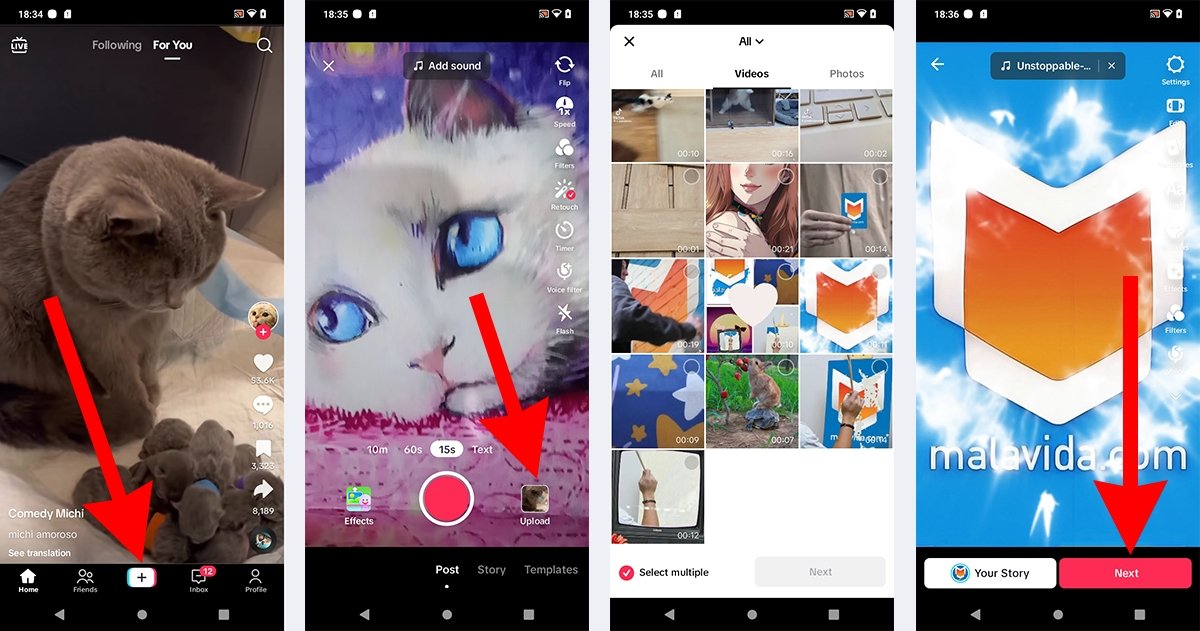 Como enviar um vídeo salvo na galeria do seu celular para o TikTok
Como enviar um vídeo salvo na galeria do seu celular para o TikTok
Lembre-se que, a partir do editor de vídeos do TikTok, você pode retocar o vídeo da sua galeria com múltiplas ferramentas. Por exemplo, você tem à sua disposição filtros, efeitos, função de narração, adesivos... Vamos lá, você pode usar recursos infinitos para criar um vídeo totalmente criativo.
Como criar e enviar um vídeo do TikTok com fotos da sua galeria
Além dos vídeos, você também pode enviar imagens da sua galeria para o TikTok. O processo é semelhante ao anterior:
- Abra o aplicativo do TikTok no seu celular.
- Toque no botão nova postagem.
- Pressione o botão Carregar.
- Navegue diretamente pelas imagens ou vá até a aba Fotos (onde você verá apenas as imagens).
- Selecione uma foto ou toque no botão Seleção múltipla para escolher várias imagens.
- Pressione o botão vermelho com o texto Próximo.
- Adicione áudio, texto, filtros e adesivos como desejar e toque no botão vermelho com o texto Próximo.
- Termine de adicionar os detalhes personalizados e pressione o botão vermelho com o texto Publicar.
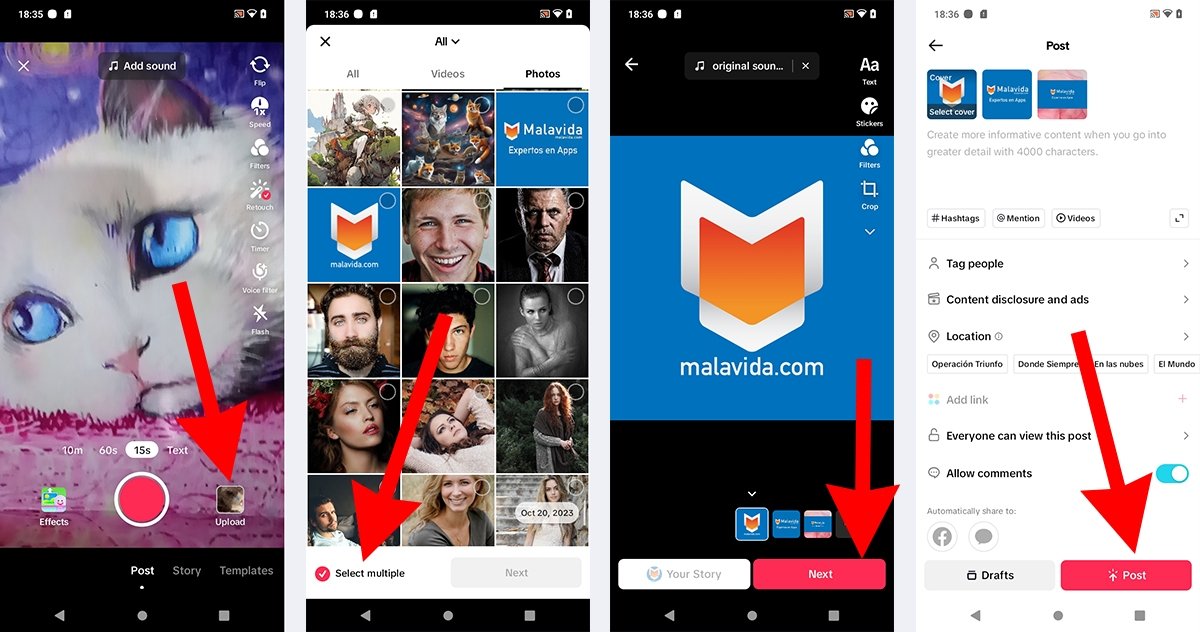 Como criar e enviar um vídeo ao TikTok com fotos da sua galeria
Como criar e enviar um vídeo ao TikTok com fotos da sua galeria
Se você selecionou mais de uma imagem, antes de publicar seu post você pode definir qualquer uma delas como capa. Lembre-se de que você pode adicionar música ou áudio às imagens, portanto, mesmo que veja a postagem como uma galeria de fotos, na verdade serão vídeos. E obviamente você também pode criar um novo tiktok misturando fotos e vídeos.